 |
 |
|
||
 |
||||
Instrucciones detalladas de configuración
Selección de la resolución de escaneo
Puede seleccionar un ajuste de Resolución específico para sus imágenes. Recuerde que cuanto mayor sea el ajuste de la resolución mayor será el tiempo de escaneo, por lo que no indique una resolución mayor de lo necesario. Consulte la siguiente tabla con referencias sobre el ajuste de resolución adecuado, de tal modo que este proceso no le lleve más tiempo del necesario.
|
Lo que va a hacer con la imagen escaneada
|
Resolución de escaneo sugerida
|
|
Enviar por e-mail, cargar en la Web o ver sólo en la pantalla
|
Entre 96 y 150 ppp
|
|
Convertir en texto editable (OCR)
|
400 ppp
|
|
Crear un PDF con capacidad de búsqueda
|
Entre 200 y 400 ppp
|
|
Imprimir con una impresora de inyección con calidad normal
|
150 ppp (color o grises)
360 ppp (blanco y negro)
|
|
Imprimir con una impresora de inyección con calidad alta
|
300 ppp (color o grises)
720 ppp (blanco y negro)
|
|
Imprimir con una impresora por páginas
|
200 ppp (color o grises)
600 ppp (blanco y negro)
|
|
Fax
|
200 ppp
|
|
Ampliar después de escanear al 100%
|
Aumente el ajuste Resolución en la misma cantidad en la que aumentará el tamaño de la imagen después de escanearla.
Por ejemplo, si la resolución es de 300 ppp y posteriormente va a duplicar el
tamaño de la imagen, seleccione una resolución de 600 ppp.
|
Para seleccionar el ajuste de resolución, consulte una de estas secciones.
Modo Automático: Selección de la resolución en Modo Automático
Modo Fácil: Selección de la resolución en Modo Fácil
Modo Oficina o Modo Profesional: Selección de la resolución en Modo Oficina o Modo Profesional
Selección de la resolución en Modo Automático
Puede cambiar la resolución que desee en cualquier momento. Siga estos pasos para seleccionar el ajuste de resolución.
 |
En la ventana Modo Automático, haga clic en Personalizar. Aparecerá la ventana Personalizar.
|

 |
Haga clic en la casilla de verificación Especifique la resolución para el Modo Automático y seleccione el número de ppp (puntos por pulgada) a los que desee escanear.
|
Selección de la resolución en Modo Fácil
Para cambiar la resolución, seleccione primero Personalizado como ajuste de Destino.
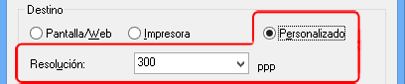
Haga clic en la flecha contigua a la lista Resolución y seleccione el número dpi (ppp) a los que desee escanear.
Selección de la resolución en Modo Oficina o Modo Profesional
Puede seleccionar la resolución que desee en cualquier momento.
Modo Oficina
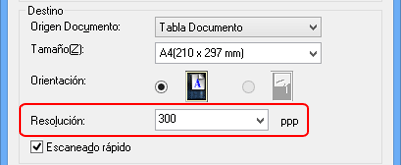
Modo Profesional

Haga clic en la flecha contigua a la lista Resolución y seleccione el número dpi (ppp) a los que desee escanear.
Previsualización y ajuste del área de escaneo
Una vez seleccionados los ajustes básicos y la resolución, podrá previsualizar su imagen y seleccionar o ajustar el área de la imagen de cada imagen en una ventana Previsualización en su pantalla. Hay dos tipos de previsualización.
La previsualización a tamaño completo muestra la imagen (o imágenes) en su totalidad. Tiene que seleccionar el área de escaneo y ajustar la calidad de la imagen de forma manual.
La previsualización en Miniatura muestra la imagen o las imágenes previsualizadas como miniaturas. Epson Scan localiza automáticamente los extremos del área de escaneo, aplica los ajustes de exposición automática a la imagen (o imágenes), y permite girarlas si es necesario.
Para previsualizar su imagen, siga los siguientes pasos.
 Nota:
Nota:|
Si utiliza Modo Automático o Modo Oficina, la previsualización de Miniatura no está disponible.
|
 |
Haga clic en Previsualización. Si desea cambiar el modo de previsualización, seleccione la ficha Normal o Miniatura en la ventana Previsualización si está disponible.
|
 Nota:
Nota:|
Dependiendo del tipo de documento y de otros ajustes, quizás no pueda cambiar el tipo de previsualización.
Puede ajustar el tamaño de la ventana Previsualización. Para ajustar el tamaño de la ventana Previsualización, haga clic en la esquina de dicha ventana y arrástrela.
Si no se muestra el diálogo Previsualización, la imagen (o imágenes) aparecerá(n) en el modo de previsualización predeterminado. Si se muestra el diálogo Previsualización, la imagen (o imágenes) aparecerá(n) en el modo de previsualización utilizado antes de la previsualización.
Algunos de los ajustes que cambia mientra está previsualizando la imagen se reinicarán si cambia el modo de Previsualización.
|
Epson Scan pre-escaneará las imágenes y las mostrará en una de las ventanas de Previsualización.
Previsualización Normal
|
Documento
|
Película
|
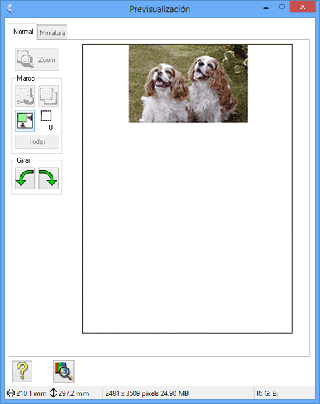 |
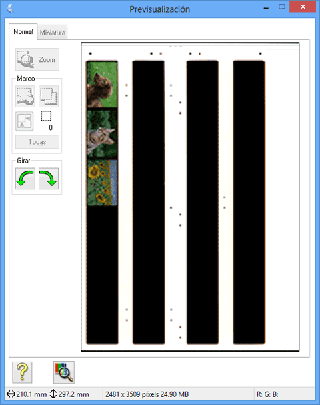 |
Previsualización en Miniatura
|
Documento
|
Película
|
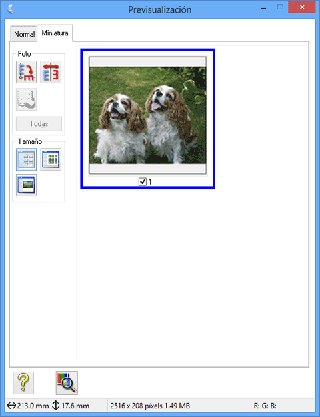 |
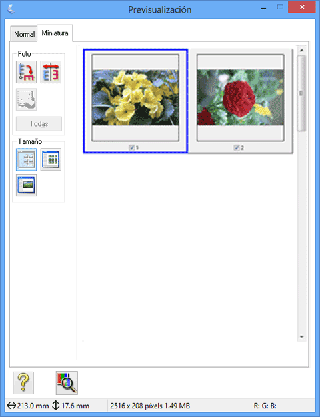 |
 |
En la previsualización Normal, puede hacer lo siguiente para ajustar las imágenes.
|
Para seleccionar el área de escaneo, haga clic en el icono  de localización automática para colocar un marco que delimite el área de su imagen (si sólo tiene una foto o un documento en la superficie para documentos), o dibuje un marco manualmente. Puede mover el marco para cambiar el área de escaneo. Consulte las instrucciones en Creación de un marco en una imagen previsualizada.
de localización automática para colocar un marco que delimite el área de su imagen (si sólo tiene una foto o un documento en la superficie para documentos), o dibuje un marco manualmente. Puede mover el marco para cambiar el área de escaneo. Consulte las instrucciones en Creación de un marco en una imagen previsualizada.
 de localización automática para colocar un marco que delimite el área de su imagen (si sólo tiene una foto o un documento en la superficie para documentos), o dibuje un marco manualmente. Puede mover el marco para cambiar el área de escaneo. Consulte las instrucciones en Creación de un marco en una imagen previsualizada.
de localización automática para colocar un marco que delimite el área de su imagen (si sólo tiene una foto o un documento en la superficie para documentos), o dibuje un marco manualmente. Puede mover el marco para cambiar el área de escaneo. Consulte las instrucciones en Creación de un marco en una imagen previsualizada. Nota:
Nota:|
Si va a escanear a un tamaño distinto del original, primero tendrá que seleccionar el Tamaño Destino y crear, automáticamente, un marco proporcional a este tamaño. Consulte las instrucciones en Selección del tamaño de escaneo. Después, podrá copiar el marco y colocarlo en cada imagen que desee escanear con ese tamaño.
|
Para ampliar o reducir la imagen previsualizada en el modo de previsualización normal, ajuste el tamaño de la ventana Previsualización. El tamaño de la imagen varía en función del tamaño de la ventana Previsualización.
Para ampliar una imagen en el modo de previsualización normal, haga clic dentro del área de escaneo y luego en el botón Zoom.
 Nota:
Nota:|
Haga clic en el botón Compl para salir de la visualización en Zoom.
|
Para rotar una imagen, haga clic en el icono  de girar a la izquierda o
de girar a la izquierda o  de girar a la derecha.
de girar a la derecha.
 de girar a la izquierda o
de girar a la izquierda o  de girar a la derecha.
de girar a la derecha.Para ajustar la calidad de la imagen, haga clic en el área (o áreas) de escaneo que desee modificar y realice los ajustes. Consulte las instrucciones en Ajuste del color y otros ajustes de la imagen.
En la previsualización Miniatura, puede hacer lo siguiente para ajustar las imágenes.
Para ampliar una imagen en la previsualización Miniatura haga doble clic sobre la miniatura.
Puede ajustar el tamaño de la miniatura haciendo clic en el botón  Vista en miniatura <Grande>,
Vista en miniatura <Grande>,  Vista en miniatura <Pequeña> o
Vista en miniatura <Pequeña> o  Una imagen a tamaño completo.
Una imagen a tamaño completo.
 Vista en miniatura <Grande>,
Vista en miniatura <Grande>,  Vista en miniatura <Pequeña> o
Vista en miniatura <Pequeña> o  Una imagen a tamaño completo.
Una imagen a tamaño completo.Para rotar una imagen o girarla horizontalmente (como si se reflejara en un espejo), haga clic en su miniatura y luego en el icono de  rotación o en el icono
rotación o en el icono  de espejo.
de espejo.
 rotación o en el icono
rotación o en el icono  de espejo.
de espejo. Nota:
Nota:|
Si su imagen no se gira correctamente, consulte Las imágenes se giran incorrectamente.
|
Para ajustar el área de escaneo y recortar la imagen de un modo diferente, puede crear y mover un marco que delimite el área de escaneo. Consulte las instrucciones en Creación de un marco en una imagen previsualizada.
Para ajustar la calidad de la imagen, haga clic en la imagen (o imágenes) o en el área (o áreas) de escaneo que desee modificar y realice los ajustes. Consulte las instrucciones en Ajuste del color y otros ajustes de la imagen. Si desea aplicar los ajustes realizados en todas sus imágenes, haga clic en el botón Todas.
Creación de un marco en una imagen previsualizada
Un marco es una línea punteada móvil que aparece en los bordes de la imagen previsualizada para señalar el área de escaneo.
|
Documentos o fotos
|
Películas o diapositivas
|
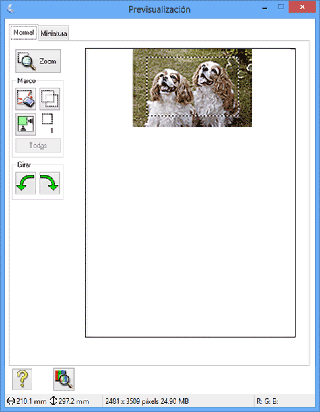 |
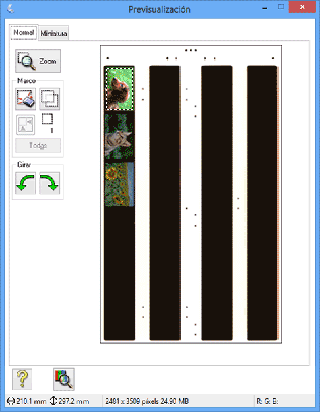 |
Puede mover el marco y ajustar su tamaño. Si está viendo la previsualización Normal, podrá crear múltiples marcos (hasta 50) en cada imagen a fin de escanear diferentes áreas de la imagen en archivos de escaneo independientes.
 Para películas o diapositivas:
Para películas o diapositivas:|
Al utilizar la previsualización Miniatura, Epson Scan crea automáticamente un marco alrededor de su imagen (o imágenes). Si necesita ajustar un marco, haga clic en su interior y luego en el icono
 de borrar marco antes de realizar los pasos indicados en esta sección. Si no necesita realizar ningún ajuste, vaya al paso Ajuste del color y otros ajustes de la imagen. de borrar marco antes de realizar los pasos indicados en esta sección. Si no necesita realizar ningún ajuste, vaya al paso Ajuste del color y otros ajustes de la imagen. |
 |
Para dibujar un marco, mueva el cursor sobre una imagen previsualizada. El puntero se convertirá en una cruz.
|
 Nota:
Nota:|
Si está viendo una previsualización Normal y sólo tiene una foto o un documento en la superficie para documentos, podrá hacer clic en el icono
 de localización automática para dibujar automáticamente un marco; después, continúe con el paso 3. de localización automática para dibujar automáticamente un marco; después, continúe con el paso 3. |
 |
Coloque el puntero en la zona donde desee colocar la esquina de su marco y haga clic. Mantenga pulsado el botón del mouse y arrastre las cruces sobre la imagen hasta la esquina opuesta del área de escaneo deseada. Suelte el botón del mouse. Verá la línea punteada móvil del marco.
|
 |
Para ajustar el marco, realice una de las siguientes acciones.
|
Para mover el marco, coloque el cursor dentro del marco. El puntero se convertirá en una mano. Haga clic en el marco y arrástrelo hasta el lugar deseado.
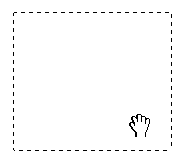
Para cambiar el tamaño del marco, coloque el cursor sobre el extremo o la esquina del marco. El puntero se convertirá en una flecha doble recta o inclinada. Haga clic en el extremo o esquina y arrástrelo hasta alcanzar el tamaño deseado.
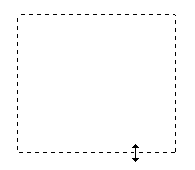
 Nota:
Nota:|
Para limitar el movimiento del marco únicamente a la vertical u horizontal, mantenga pulsada la tecla Mayúsculas mientras mueve el marco.
Para limitar el tamaño del marco únicamente a las proporciones actuales, mantenga pulsada la tecla Mayúsculas mientras cambia el tamaño del marco.
Para unos resultados y exposición de la imagen óptimos, asegúrese de que todos los lados del marco están dentro de la imagen previsualizada. No incluya en el marco ninguna zona de las que rodea a la imagen previsualizada.
|
 |
Si está en la previsualización Normal, podrá crear múltiples marcos (hasta 50). Sólo tendrá que dibujarlos como se indica en los pasos 1 al 3, o hacer clic en el icono
 de copiar marco para crear más marcos del mismo tamaño. Puede mover y cambiar el tamaño de todos los marcos como se describe en el paso 3. Para borrar un marco, haga clic dentro de él y luego en el icono de de copiar marco para crear más marcos del mismo tamaño. Puede mover y cambiar el tamaño de todos los marcos como se describe en el paso 3. Para borrar un marco, haga clic dentro de él y luego en el icono de  de borrar marco. de borrar marco. |
 Nota:
Nota:|
Si dibuja varios marcos, asegúrese de hacer clic en Todas en la ventana Preview (Previo) antes de escanear. De lo contrario, sólo se escaneará el área que hay dentro del último marco dibujado.
|
Ajuste del color y otros ajustes de la imagen
Después de previsualizar su imagen (o imágenes) y tras ajustar el área de escaneo, puede modificar la calidad de la imagen, si es necesario. Epson Scan ofrece todo tipo de ajustes para mejorar el color, la definición, el contraste y otros aspectos que afectan a la calidad de la imagen. Antes de hacer ajustes, haga clic en la imagen o en el marco del área que desee ajustar.
Para ajustar el color y otros ajustes de la imagen, consulte una de estas secciones.
Realizar ajustes de color y otros ajustes de la imagen en Modo Oficina
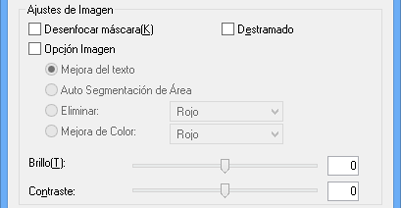
La siguiente tabla describe los ajustes disponibles en Modo Oficina. Para más información sobre estos ajustes, consulte la Ayuda de Epson Scan.
 Nota:
Nota:
 Nota:
Nota:|
Si escanea varias imágenes a la vez y quiere aplicar los ajustes de imagen a todas las imágenes o áreas de escaneo, haga clic en Todas en la ventana Previsualización antes de realizar cualquier ajuste.
|
|
Ajuste
|
Descripción
|
|
|
Desenfocar máscara
|
Actívelo para hacer más nítidos los bordes de las zonas de la imagen y así conseguir una imagen más definida. Desactívelo si desea dejar los bordes más suaves. Este ajuste sólo está disponible cuando el ajuste Tipo Imagen se configura en Color o Grises.
|
|
|
Destramado
|
Quita la trama arrugada que puede aparecer en las zonas de la imagen sutilmente sombreadas, como los tonos de la piel. Además, mejora el resultado cuando se escanean imágenes de revistas o de periódicos que incluyen el tramado en sus procesos de impresión originales. Este ajuste sólo está disponible cuando el ajuste Tipo Imagen se configura en Color o Grises. El resultado del destramado no aparece en la previsualización, sólo en la imagen escaneada.
|
|
|
Opción Imagen
|
Mejora del texto
|
Mejora el reconocimiento de texto al explorar los documentos de texto.
Este ajuste está disponible cuando se selecciona Opción Imagen. Cuando el ajuste Tipo Imagen se configura en Blanco y Negro, los resultados de Mejora del texto no se muestran en la previsualización, tan sólo en la imagen escaneada.
|
|
Auto Segmentación de Área
|
Al separar el texto de la imagen hace que las imágenes sean más claras y el reconocimiento de texto más preciso. Este ajuste sólo está disponible cuando el ajuste Tipo Imagen se configura en Blanco y Negro y se selecciona Opción Imagen.
|
|
|
Eliminar
|
Elimina el color rojo, verde o azul del archivo escaneado.
Este ajuste está disponible cuando el ajuste Tipo Imagen se configura en Grises o Blanco y Negro y se selecciona Opción Imagen. |
|
|
Mejora de Color
|
Mejora el color rojo, verde o azul del archivo escaneado.
Este ajuste está disponible cuando el ajuste Tipo Imagen se configura en Grises o Blanco y Negro y se selecciona Opción Imagen |
|
|
Brillo
|
Ajusta la claridad y la oscuridad generales de la imagen.
Cuando el ajuste Tipo Imagen se configura en Blanco y Negro, seleccione Auto Segmentación de Área para habilitar este ajuste. |
|
|
Contraste
|
Ajusta la diferencia entre las zonas claras y oscuras de toda la imagen.
Cuando el ajuste Tipo Imagen se configura en Blanco y Negro, seleccione Auto Segmentación de Área para habilitar este ajuste. |
|
|
Umbral
|
Ajusta el nivel al que se van a delinear las zonas negras del texto y dibujo lineal, lo que mejora el reconocimiento de texto en los programas de OCR.
Este ajuste está disponible en los siguientes casos: - cuando el ajuste Tipo Imagen se configura en Blanco y Negro y no se selecciona Opción Imagen. - cuando el ajuste Tipo Imagen se configura en Blanco y Negro, y se seleccionan Opción Imagen y Mejora de Color. |
|
 Nota:
Nota:|
Para ver los niveles de rojo, verde y azul en puntos concretos de la imagen previsualizada mientras realiza ajustes, haga clic en el icono
 del densitómetro en la ventana Previsualización y después mueva el cursor sobre una zona de la imagen. Si desea más información, consulte la Ayuda de Epson Scan. del densitómetro en la ventana Previsualización y después mueva el cursor sobre una zona de la imagen. Si desea más información, consulte la Ayuda de Epson Scan.Es posible que algunos ajustes no estén disponibles o que estén ya seleccionados automáticamente, según el tipo de imagen que esté previsualizando y otros ajustes que haya seleccionado.
Puede personalizar cómo se comportan determinados ajustes de Epson Scan haciendo clic en Configuración y cambiando los ajustes en la ventana que aparece. Si desea más información, consulte la Ayuda de Epson Scan.
Para deshacer los ajustes de calidad de la imagen que haya realizado en la imagen previsualizada, haga clic en Reiniciar si está disponible, desactive los ajustes o vuelva a previsualizar su imagen.
|
Realizar ajustes de color y otros ajustes de la imagen en Modo Fácil
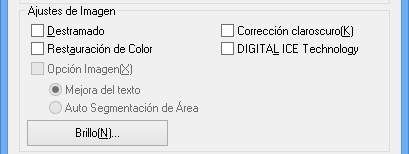
La siguiente tabla describe los ajustes disponibles en Modo Fácil. Para más información sobre estos ajustes, consulte la Ayuda de Epson Scan.
 Nota:
Nota:
 Nota:
Nota:|
Si escanea varias imágenes a la vez y quiere aplicar los ajustes de imagen a todas las imágenes o áreas de escaneo, haga clic en Todas en la ventana Previsualización antes de realizar cualquier ajuste.
|
|
Ajuste
|
Descripción
|
|
|
Destramado
|
Quita la trama arrugada que puede aparecer en las zonas de la imagen sutilmente sombreadas, como los tonos de la piel. Además, mejora el resultado cuando se escanean imágenes de revistas o de periódicos que incluyen el tramado en sus procesos de impresión originales. Este ajuste sólo está disponible cuando el ajuste Tipo Imagen se configura en Color o Grises. El resultado del destramado no aparece en la previsualización, sólo en la imagen escaneada.
|
|
|
Corrección claroscuro
|
Quita las sombras de las fotos que tienen una luz de fondo excesiva.
Este ajuste está disponible cuando Fotografía se selecciona como el ajuste Tipo Documento y el ajuste Tipo Imagen se define como Color o Grises.
|
|
|
Restauración de Color
|
Recupera los colores de las fotos desvaídas automáticamente.
Este ajuste está disponible cuando Fotografía se selecciona como el ajuste Tipo Documento y el ajuste Tipo Imagen se define como Color o Grises.
|
|
|
DIGITAL ICE Technology
|
Puede quitar marcas de polvo que deja la función Eliminación del Polvo. Pero se tarda más en escanear con DIGITAL ICE Technology, que además utiliza más recursos del sistema.
Este ajuste está disponible cuando Fotografía, Positivo en Color, Negativo en Color o Negativo en Monocromo se selecciona como el ajuste Tipo Documento y el ajuste Tipo Imagen se define como Color o Grises.
|
|
|
Opción Imagen
|
Mejora del texto
|
Mejora el reconocimiento de texto al explorar los documentos de texto.
Este ajuste está disponible cuando Revista, Diario o Texto/Dibujo Lineal se selecciona como el ajuste Tipo Documento y se selecciona Opción Imagen.
|
|
Auto Segmentación de Área
|
Al separar el texto de la imagen hace que las imágenes sean más claras y el reconocimiento de texto más preciso.
Este ajuste está disponible cuando Revista, Diario o Texto/Dibujo Lineal se selecciona como el ajuste Tipo Documento, el ajuste Tipo Imagen se define como Blanco y Negro y se selecciona Opción Imagen. |
|
|
Brillo
|
Ajusta la claridad y oscuridad generales de la imagen.
Cuando el ajuste Tipo Imagen se define como Blanco y Negro, y Revista, Diario o Texto/Dibujo Lineal se selecciona como el ajuste Tipo Documento, seleccione Auto Segmentación de Área para habilitar este ajuste.
Haga clic en Brillo para acceder al ajuste Brillo.
|
|
|
Contraste
|
Ajusta la diferencia entre las zonas claras y oscuras de toda la imagen.
Cuando el ajuste Tipo Imagen se define como Blanco y Negro, y Revista, Diario o Texto/Dibujo Lineal se selecciona como el ajuste Tipo Documento, seleccione Auto Segmentación de Área para habilitar este ajuste.
Haga clic en Brillo para acceder al ajuste Contraste.
|
|
|
Umbral
|
Ajusta el nivel al que se van a delinear las zonas negras del texto y dibujo lineal, lo que mejora el reconocimiento de texto en los programas de OCR.
Solamente está disponible cuando el ajuste Tipo Imagen se configura en Blanco y Negro y no se ha seleccionado Opción Imagen.
Haga clic en Brillo para acceder al ajuste de Umbral.
|
|
 Nota:
Nota:|
Para ver los niveles de rojo, verde y azul en puntos concretos de la imagen previsualizada mientras realiza ajustes, haga clic en el icono del
 densitómetro en la ventana Previsualización y después mueva el cursor sobre una zona de la imagen. Si desea más información, consulte la Ayuda de Epson Scan. densitómetro en la ventana Previsualización y después mueva el cursor sobre una zona de la imagen. Si desea más información, consulte la Ayuda de Epson Scan.Es posible que algunos ajustes no estén disponibles o que estén ya seleccionados automáticamente, según el tipo de imagen que esté previsualizando y otros ajustes que haya seleccionado.
Puede personalizar cómo se comportan determinados ajustes de Epson Scan haciendo clic en Configuración y cambiando los ajustes en la ventana que aparece. Si desea más información, consulte la Ayuda de Epson Scan.
Para deshacer los ajustes de calidad de la imagen que haya realizado en la imagen previsualizada, haga clic en Reiniciar si está disponible, desactive los ajustes o vuelva a previsualizar su imagen.
|
Realizar ajustes de color y otros ajustes de la imagen en Modo Profesional
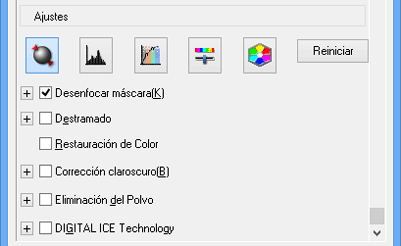
La siguiente tabla describe los ajustes disponibles en Modo Profesional. Para más información sobre estos ajustes, consulte la Ayuda de Epson Scan.
 Nota:
Nota:|
Quizás tenga que bajar hasta ver la zona Ajustes de la ventana Modo Profesional.
Si escanea varias imágenes a la vez y quiere aplicar los ajustes de imagen a todas las imágenes o áreas de escaneo, haga clic en Todas en la ventana Previsualización antes de realizar cualquier ajuste.
|
|
Ajuste
|
Descripción
|
|
Auto Exposición
|
Haga clic en el icono
 Auto Exposición. Si desea que siempre se active, haga clic en Configuración, después en la ficha Color y seleccione Auto Exposición continua. Puede configurar el nivel de ajuste de la exposición con el control deslizante. Auto Exposición. Si desea que siempre se active, haga clic en Configuración, después en la ficha Color y seleccione Auto Exposición continua. Puede configurar el nivel de ajuste de la exposición con el control deslizante. |
|
Histograma
|
Ofrece una interfaz gráfica para ajustar los niveles de luminosidad, sombra y gama individualmente. Sólo para usuarios avanzados.
Haga clic en el icono
 Ajuste Histograma para acceder al ajuste Histograma. Ajuste Histograma para acceder al ajuste Histograma. |
|
Corrección de Tono
|
Ofrece una interfaz gráfica para ajustar los niveles de tono individualmente. Sólo para usuarios avanzados.
Haga clic en el icono
 Corrección de Tono para acceder al ajuste Corrección de Tono. Corrección de Tono para acceder al ajuste Corrección de Tono. |
|
Brillo
|
Ajusta la claridad y oscuridad generales de la imagen.
Haga clic en el icono
 Ajuste de Imagen para acceder al ajuste Brillo. Ajuste de Imagen para acceder al ajuste Brillo. |
|
Contraste
|
Ajusta la diferencia entre las zonas claras y oscuras de toda la imagen.
Haga clic en el icono
 Ajuste de Imagen para acceder al ajuste Contraste. Ajuste de Imagen para acceder al ajuste Contraste. |
|
Saturación
|
Ajusta la densidad de los colores de toda la imagen.
Haga clic en el icono
 Ajuste de Imagen para acceder al ajuste Saturación. Ajuste de Imagen para acceder al ajuste Saturación. |
|
Balance de Color
|
Ajusta el equilibrio de los colores rojo, verde y azul de toda la imagen.
Haga clic en el icono
 Ajuste de Imagen para acceder al ajuste Balance de Color. Ajuste de Imagen para acceder al ajuste Balance de Color. |
|
Paleta de colores
|
Ofrece una interfaz gráfica para ajustar los niveles de los semitonos tales como los matices de la piel, sin influir en las zonas luminosas y oscuras de la imagen. Sólo para usuarios avanzados. Si desea más información, consulte Con la función Paleta de colores (sólo en Modo Profesional).
Haga clic en el icono
 Paleta de colores para utilizar los ajustes de Paleta de colores. Paleta de colores para utilizar los ajustes de Paleta de colores. |
|
Desenfocar máscara
|
Actívelo para hacer más nítidos los bordes de las zonas de la imagen y así conseguir una imagen más definida. El nivel de nitidez se puede ajustar. Desactívelo si desea dejar los bordes más suaves.
Este ajuste está disponible cuando el ajuste Tipo Imagen se define como Color 48-bit, Color 24-bit, Grises 16-bit o Grises 8-bit. |
|
Destramado
|
Quita la trama arrugada que puede aparecer en las zonas de la imagen sutilmente sombreadas, como los tonos de la piel. Además, mejora el resultado cuando se escanean imágenes de revistas o de periódicos que incluyen el tramado en sus procesos de impresión originales. El resultado del Destramado no aparece en la previsualización, sólo en la imagen escaneada. El nivel de destramado se puede ajustar.
Este ajuste está disponible cuando el ajuste Tipo Imagen se define como Color 48-bit, Color 24-bit, Suavizado de Color, Grises 16-bit o Grises 8-bit. |
|
Restauración de Color
|
Recupera automáticamente los colores de las fotos desvaídas.
Este ajuste está disponible cuando Foto se selecciona como el ajuste Tipo Auto Exposición y el ajuste Tipo Imagen se define como Color 48-bit, Color 24-bit, Grises 16-bit o Grises 8-bit. |
|
Corrección claroscuro
|
Quita las sombras de las fotos que tienen una luz de fondo excesiva. El nivel de corrección de claroscuro se puede ajustar.
Este ajuste está disponible cuando Foto se selecciona como el ajuste Tipo Auto Exposición y el ajuste Tipo Imagen se define como Color 48-bit, Color 24-bit, Grises 16-bit o Grises 8-bit. |
|
Eliminación del Polvo
|
Elimina las marcas de polvo de los originales automáticamente. Los resultados de Eliminación del Polvo no se muestran en la previsualización, sólo en su imagen escaneada. El nivel de eliminación de polvo se puede ajustar.
Este ajuste está disponible cuando Foto se selecciona como el ajuste Tipo Auto Exposición y el ajuste Tipo Imagen se define como Color 48-bit, Color 24-bit, Grises 16-bit o Grises 8-bit |
|
Digital ICE Technology y DIGITAL ICE Lite Technology
|
Puede quitar marcas de polvo que deja la función Eliminación del Polvo. Pero se tarda más en escanear con DIGITAL ICE Technology, que además utiliza más recursos del sistema.
Este ajuste está disponible en los siguientes casos:
- cuando Reflectante se selecciona como el ajuste Tipo Documento y el ajuste Tipo Auto Exposición se define como Foto. - cuando Película se selecciona como el ajuste Tipo Documento. |
|
Umbral
|
Ajusta el nivel al que se van a delinear las zonas negras del texto y dibujo lineal, lo que mejora el reconocimiento de texto en los programas de OCR. Este ajuste solamente está disponible si selecciona Ninguno como el ajuste Tipo Imagen.
|
 Nota:
Nota:|
Para ver los niveles de rojo, verde y azul en puntos concretos de la imagen previsualizada mientras realiza ajustes, haga clic en el icono del
 densitómetro en la ventana Previsualización y después mueva el cursor sobre una zona de la imagen. Si desea más información, consulte la Ayuda de Epson Scan. densitómetro en la ventana Previsualización y después mueva el cursor sobre una zona de la imagen. Si desea más información, consulte la Ayuda de Epson Scan.Es posible que algunos ajustes no estén disponibles o que estén ya seleccionados automáticamente, según el tipo de imagen que esté previsualizando y otros ajustes que haya seleccionado.
Puede personalizar cómo se comportan determinados ajustes de Epson Scan haciendo clic en Configuración y cambiando los ajustes en la ventana que aparece. Si desea más información, consulte la Ayuda de Epson Scan.
Para deshacer los ajustes de calidad de la imagen que haya realizado en la imagen previsualizada, haga clic en Reiniciar si está disponible, desactive el ajuste o vuelva a previsualizar su imagen.
|
Selección del tamaño de escaneo
Puede escanear sus imágenes a su tamaño original, o puede reducir o ampliar su tamaño mientras las escanea. Puede realizarse mediante el ajuste Tamaño Destino.
Si va a escanear la imagen a un tamaño concreto, deberá seleccionar el ajuste Tamaño Destino después de previsualizarla, pero antes de ajustar el área de escaneo indicada por el marco. Así se configura el área de escaneo con las proporciones correctas para que la imagen no se recorte de forma incorrecta.
Para seleccionar el tamaño de escaneo, consulte una de estas secciones.
Modo Fácil: Seleccione el tamaño de escaneo en Modo Fácil
Modo Profesional: Seleccione el tamaño de escaneo en Modo Profesional
Seleccione el tamaño de escaneo en Modo Fácil
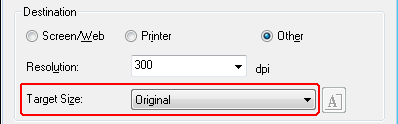
 |
Puede seleccionar un tamaño de escaneo predefinido en la lista Tamaño Destino. Haga clic en la flecha para abrir la lista y seleccionar el tamaño deseado. Aparecerá un marco (línea punteada) proporcionada para ese tamaño en la imagen previsualizada.
|
|
Documentos o fotos
|
Películas o diapositivas
|
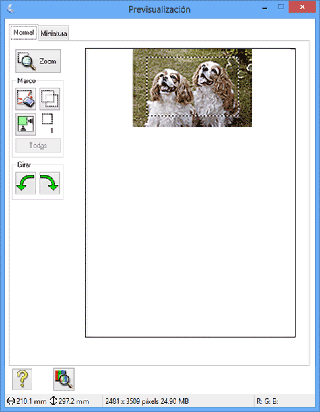 |
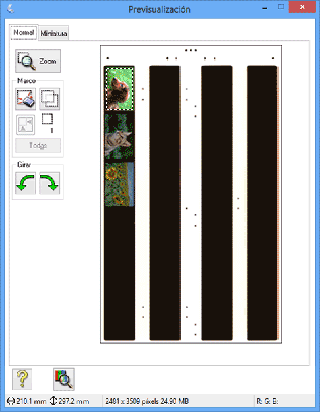 |
 |
Si desea crear un tamaño de escaneo que no figure en la lista Tamaño Destino, puede crear uno personalizado. Haga clic en la flecha para abrir la lista y seleccione Personalizar. Aparecerá la ventana Tamaño Destino.
|
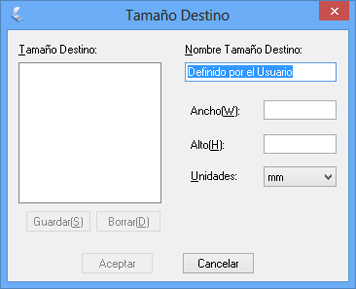
 |
Escriba un nombre para el tamaño personalizado, escriba el tamaño, haga clic en Guardar y luego en Aceptar. El nuevo tamaño aparecerá en la lista Tamaño Destino.
|
 |
Después de seleccionar su tamaño de escaneo, puede hacer clic y arrastrar el marco hasta la zona de la imagen que desee escanear. Si desea más detalles, consulte Creación de un marco en una imagen previsualizada. Las proporciones del marco se conservan mientras se ajusta.
|
Si desea rotar el marco para una imagen apaisada o vertical sin cambiar la proporción de aspecto, haga clic en el icono  de orientación.
de orientación.
 de orientación.
de orientación.  Nota:
Nota:|
El icono
 de orientación no estará disponible si selecciona Original como el ajuste Tamaño Destino. de orientación no estará disponible si selecciona Original como el ajuste Tamaño Destino. |
Seleccione el tamaño de escaneo en Modo Profesional
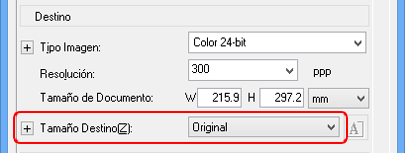
 |
Puede seleccionar un tamaño de escaneo predefinido en la lista Tamaño Destino. Haga clic en la flecha para abrir la lista y seleccionar el tamaño deseado. Aparecerá un marco (línea punteada) proporcional a ese tamaño en la imagen previsualizada.
|
|
Documentos o fotos
|
Películas o diapositivas
|
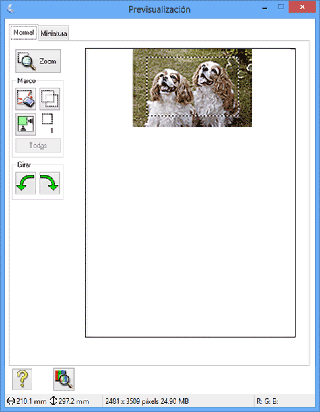 |
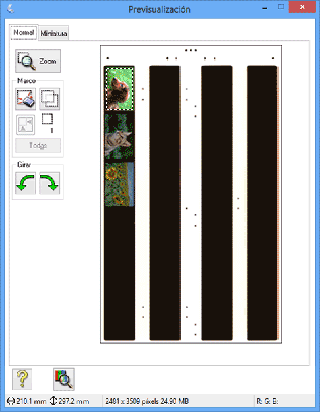 |
 |
Si desea crear un tamaño de escaneo que no figure en la lista Tamaño Destino, puede crear uno personalizado. Haga clic en la flecha para abrir la lista y seleccione Personalizar. Aparecerá la ventana Tamaño Destino.
|
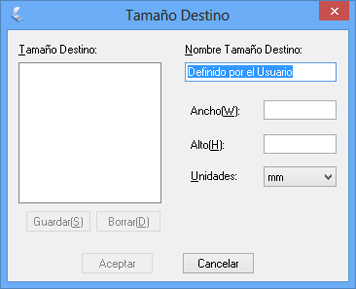
 |
Escriba un nombre para el tamaño personalizado, escriba el tamaño, haga clic en Guardar y luego en Aceptar. El nuevo tamaño aparecerá en la lista Tamaño Destino.
|
 |
Puede afinar el tamaño mediante el uso de herramientas adicionales. Haga clic en el botón + (Windows) o
 (Mac OS X) junto a Tamaño Destino para ver estas herramientas. (Mac OS X) junto a Tamaño Destino para ver estas herramientas. |
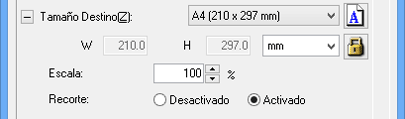
Para cambiar el tamaño de la imagen a un porcentaje determinado, ajuste el valor de Escala.
Para cambiar cómo se recorta la imagen, active o desactive Recorte. Si desea más información, consulte la Ayuda de Epson Scan.
Para desbloquear las proporciones del tamaño de escaneo, haga clic en el icono  de bloqueo. Después, ajuste el marco o escriba nuevas medidas de anchura/altura.
de bloqueo. Después, ajuste el marco o escriba nuevas medidas de anchura/altura.
 de bloqueo. Después, ajuste el marco o escriba nuevas medidas de anchura/altura.
de bloqueo. Después, ajuste el marco o escriba nuevas medidas de anchura/altura. |
Después de seleccionar su tamaño de escaneo, puede hacer clic y arrastrar el marco hasta la zona de la imagen que desee escanear. Para más información, consulte Creación de un marco en una imagen previsualizada. Las proporciones del marco se conservan mientras se ajusta.
|
Si desea rotar el marco para una imagen apaisada o vertical sin cambiar la proporción de aspecto, haga clic en el icono  de orientación.
de orientación.
 de orientación.
de orientación. Nota:
Nota:|
El icono
 de orientación no estará disponible si selecciona Original como el ajuste Tamaño Destino. de orientación no estará disponible si selecciona Original como el ajuste Tamaño Destino. |
